Slik gjenoppretter du slettede bokmerker på Microsoft Edge
Microsoft Microsoft Kant Helt / / May 28, 2023

Publisert
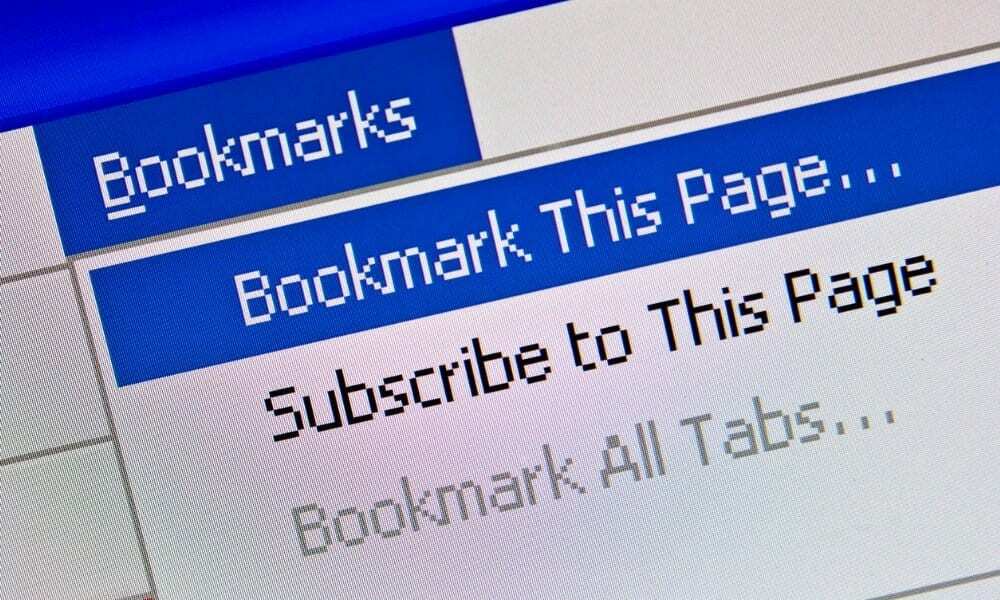
Slettet et viktig bokmerke eller to ved et uhell i Microsoft Edge? Du kan gjenopprette et slettet Edge-bokmerke ved å bruke denne veiledningen.
Hvis du er som de fleste brukere, har du brukt år på å bygge opp bokmerkebiblioteket (eller favoritter) for enkel tilgang til ofte besøkte nettsteder.
Hva skjer når du sletter et bokmerke ved et uhell? Du kan komme inn i en situasjon der du sletter favoritter og tror de er gamle og irrelevante. Du kan ved et uhell slette en hel mappe full av viktige bokmerker – beklager.
Hvis du kjører Microsoft Edge, kan du gjenopprette bokmerkene dine ved å følge trinnene nedenfor.
Slik gjenoppretter du slettede bokmerker i Edge
Før vi starter, er det viktig å merke seg at i motsetning til Chrome, når du sletter en favoritt fra bokmerkelinjen, kan du ikke gjenopprette den. Så det er viktig å huske at du bare kan gjenopprette et slettet bokmerke ved å bruke Favoritt Manager.
Slik gjenoppretter du slettede bokmerker på Microsoft Edge:
- Åpne Edge-nettleseren.
- Klikk på Innstillinger og mer (tre-prikker)-knappen øverst i høyre hjørne eller trykk Alt + F for å åpne menyen.
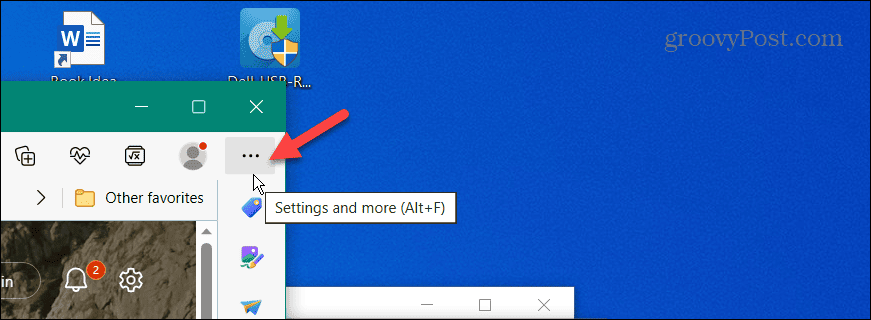
- Plukke ut Favoritter fra menyen som vises.
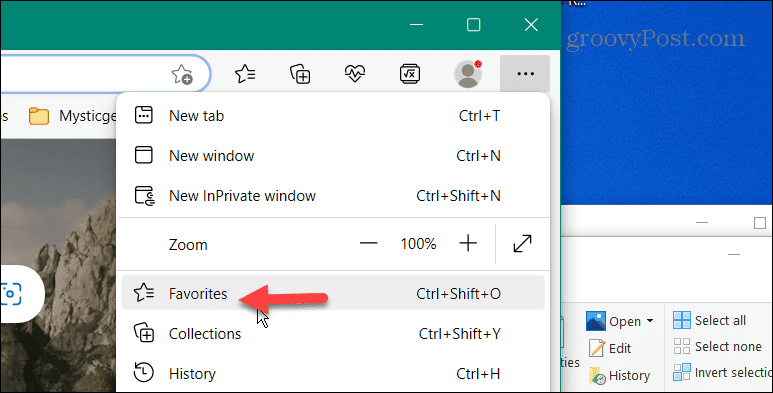
- Klikk på tre prikker menyknappen på Favoritter menyen og velg Åpne Favoritter-siden alternativ.
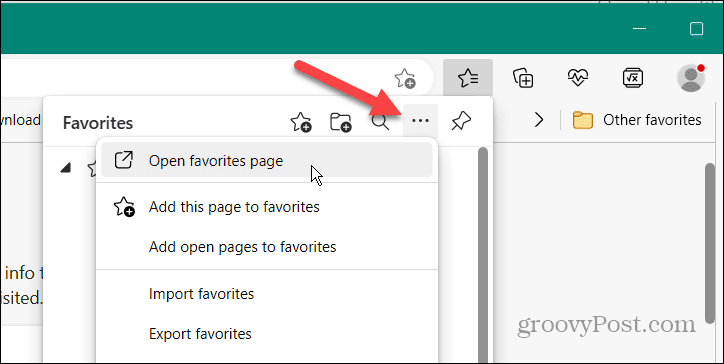
- Alle bokmerkene dine vises på denne siden – velg den eller de du vil fjerne og klikk på Slett knapp.
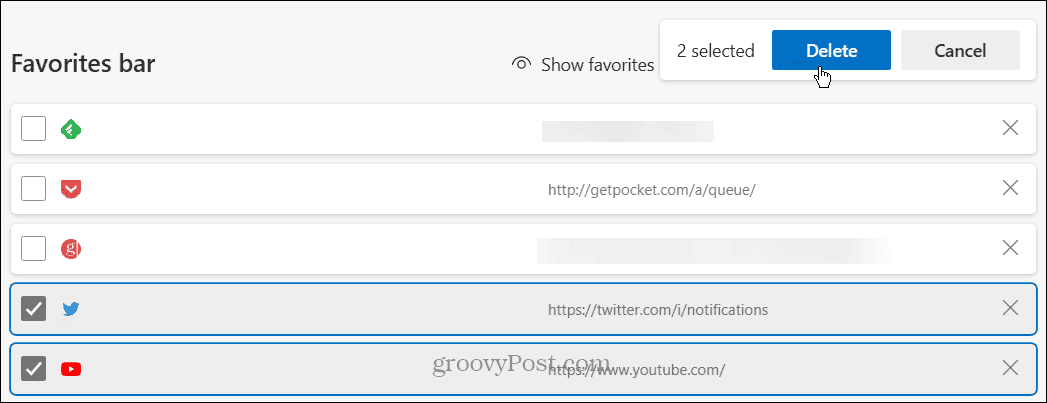
- Edge vil gi deg noen sekunder før slettingen, og du kan tilbakestille endringen ved å klikke på Angre knapp.
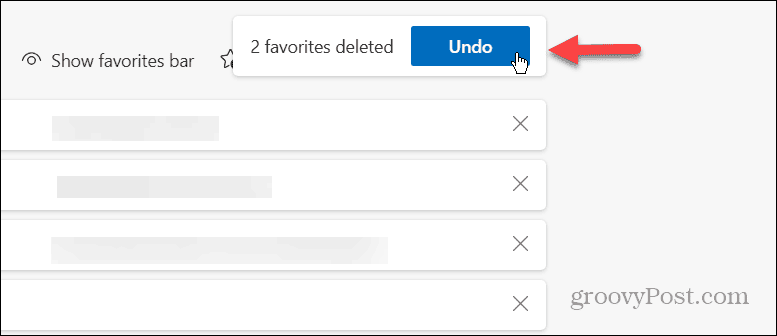
- Du kan imidlertid gå glipp av muligheten til å angre endringen eller utilsiktet slette et bokmerke.
- For å gjenopprette slettede favoritt(er), trykk på Ctrl + Z tastaturkombinasjon.
Etter å ha trykket Ctrl + Z på tastaturet, vil bokmerkene bli gjenopprettet som om du aldri har slettet dem. For øyeblikket har ikke Edge et gjenopprettingsalternativ for bokmerker som er slettet fra favorittlinjen, så du vil sørge for å bruke administratordelen til å slette bokmerker på Edge.
Hvis du er en Firefox-bruker, kan du bruke den samme snarveien til gjenopprette slettede bokmerker på Firefox. Snarveien fungerer også på Google Chrome.
Administrere bokmerkene dine
Hvis du trenger å gjenopprette utilsiktet slettede bokmerker i Microsoft Edge, er det viktig å huske å åpne Favorites Manager og bruke Ctrl + Z. Og mens Edge er en Chromium-nettleser, har Google Chrome fordelen siden du kan gjenopprette bokmerker uavhengig av hvor de ble slettet.
Det er også viktig å merke seg at du kan importere og eksportere bokmerker i Edge. Dette er nyttig hvis du ikke synkroniserer bokmerker mellom Windows-maskiner eller trenger å gjenopprette slettede bokmerker. Det er ikke bare en Edge-funksjon heller; du kan importere og eksportere bokmerker i Google Chrome.
Tastatursnarveier kommer godt med. Du kan være interessert i å lære hvordan du tildeler en hurtigtast til Chrome-bokmerker. Og nettleseren din er ikke det eneste stedet du kan bruke bokmerker. Så du kan for eksempel bruke bokmerker i Word for å gjøre dokumentnavigering mer tilgjengelig.
Slik finner du din Windows 11-produktnøkkel
Hvis du trenger å overføre Windows 11-produktnøkkelen eller bare trenger den for å gjøre en ren installasjon av operativsystemet,...


